アプリのテスト
テストのワークフロー
App Store を通して配布するために アプリレビュー に提出する前、または App Store の外部で配布する前には、Xcode でアプリを完全にテストする必要があります。
ステップ 1:ユニットテストを作成して実行
プロジェクトを作成する ときに、最初のシートの [言語(Language)] ポップアップメニューの下に表示される [ユニットテストを含める(Include Unit Test)] および [UI テストを含める(Include UI Test)] チェックボックスを選択します。これらのオプションは、[プロジェクト名(Project Name)] テストおよび [プロジェクト名] UITests ターゲットでプロジェクトを事前構成します。テストナビゲータ (![]() ) で、これらのテストのコードを表示および編集し、追加のテストを追加できます。次に、シミュレートされ、接続されているデバイスで UI テストとユニットテストを実行します。
) で、これらのテストのコードを表示および編集し、追加のテストを追加できます。次に、シミュレートされ、接続されているデバイスで UI テストとユニットテストを実行します。
テストコードの記述については、XCTest をご覧ください。
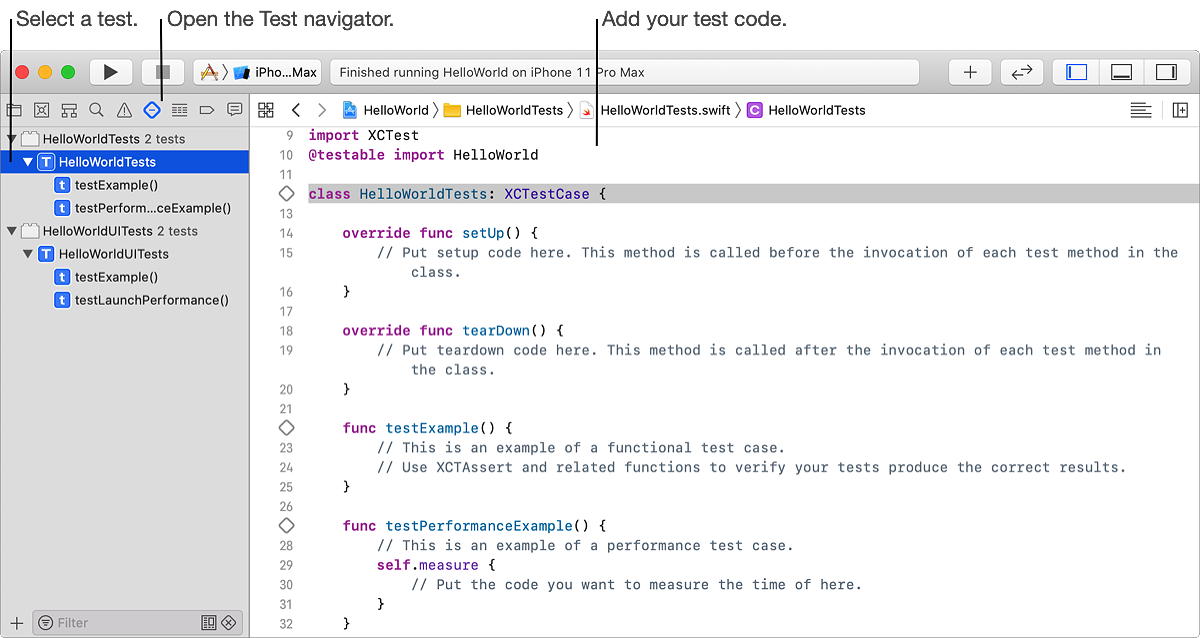
ステップ 2:テスト計画を使用してテストスイートを構成する
テスト計画を使用して、特定の構成に使用する設定などを含む、テストスイートの 1 回の実行方法を指定します。最初に テスト計画を使用するようにスキームを変換して から、ニーズに合わせて テスト計画を編集 します。
ステップ 3:テストを実行するための継続的統合を構成する
Xcode サーバを使用して継続的統合 を設定し、ユニットテストを自動的または定期的に実行する ボットを作成する こともできます。複数のサーバーデバイスでターゲットを実行するようにボットを構成する こともできます。
ステップ 4:サニタイザー、診断、ログを実行する
次に、デバッグスキームを編集して、サニタイザー、メモリ管理診断、ロギングオプションを使用してアプリを実行します。 次に、インストルメンツ を使用して、アプリの動作を調べ、デバイス固有の機能を調べ、実行中のアプリをプロファイリングし、パフォーマンスを分析し、メモリの問題を見つけて、アプリを最適化します (インストルメンツヘルプ を参照の事)。独自のデータを収集して表示するカスタムインストルメンツを作成することもできます (インストルメンツ開発者ヘルプ を参照してください)。
ステップ 5:アプリを並行して複数のデバイスでテストする
シミュレータ では、データを共有したり、相互に通信したりする複数のアプリを一緒にテストできます。また、xcodebuild コマンドの -destination オプションを使用して、複数のデバイスとシミュレータでアプリを並行してテストします。
ステップ 6:ベータ版を配布する
最後に、TestFlight を使用して、iOS、tvOS、または watchOS アプリのベータ版を内部ユーザと外部ユーザに配布します。macOS アプリの場合、テスターに属する 登録済みのコンピュータにベータ版を配布 できます。